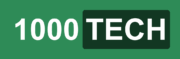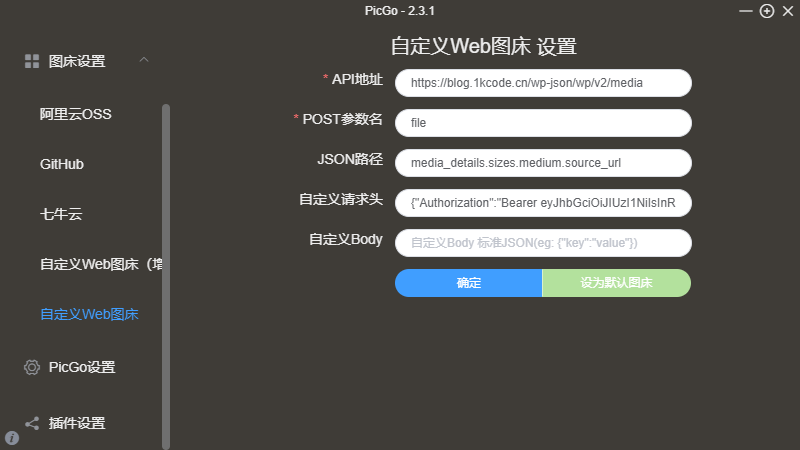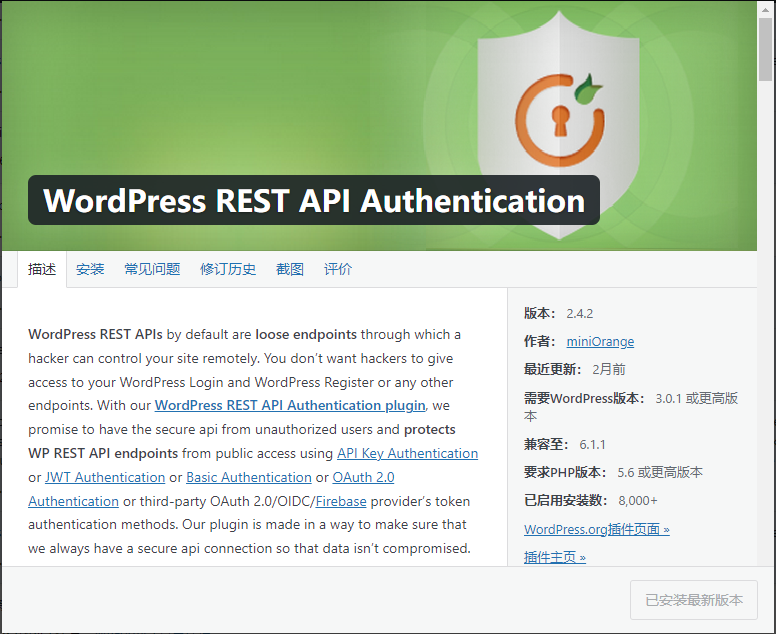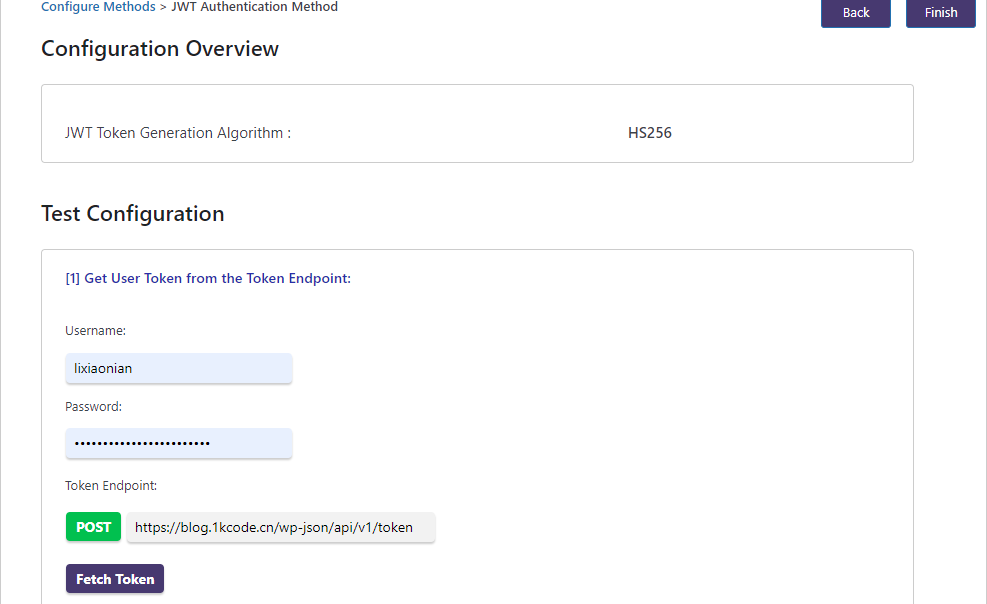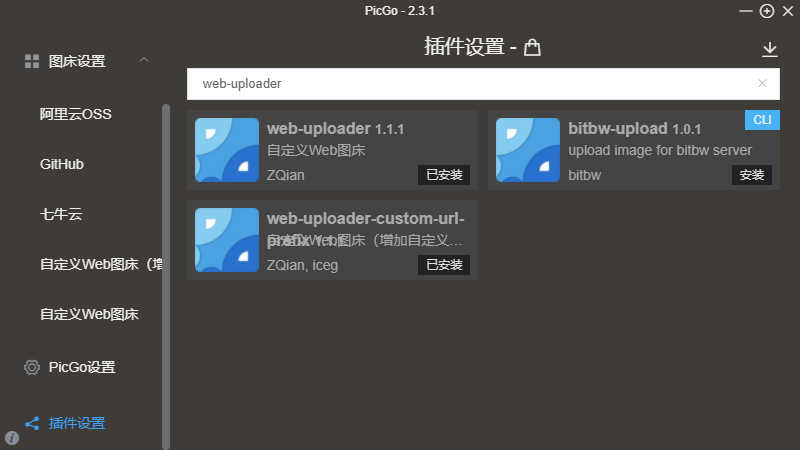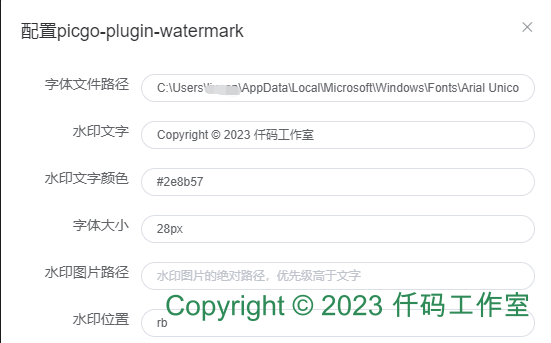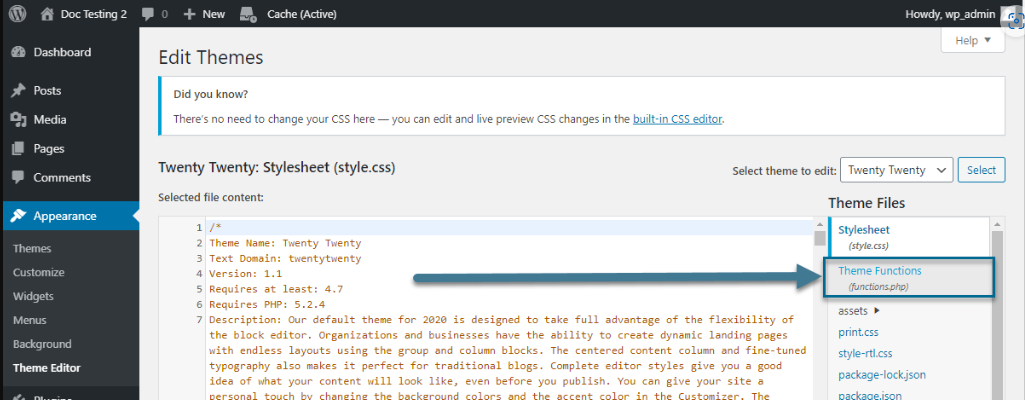一般来说,WordPress 文章可以在后台管理中编辑器完成编写,发布,不过本站点的文章都是先在本地编辑完毕,再复制文字到 WordPress 编辑器中,发布,毕竟本地编写速度比 WordPress 的块编辑器速度快很多,虽然也有 WordPress Markdown 插件,但并不是很好用。
本文将包含以下内容
为何要使用 WordPress API
使用本地编辑文档模式存在一个常见的问题,就是本地文件使用的图片需要与 WordPress 文章中图片保持一致;
多数用户会选择图床来解决,操作流程一般是这样,直接在 md 编辑器中粘贴图片,编辑器使用插件,调用PicGo,上传图片到图床,md 文件中插入图床提供的图片 URL;图床优势在于,比如图片处理等之外,缺点就是,某些插件、主题、小部件不支持外链图片,因为这些图片在 WordPress 媒体库中没有任何的记录。
本站使用的方案是,在 md 编辑器插件上传的图片,上传到 WordPress 媒体库,方便主题、小部件使用,不过需要上 Cloudflare CDN,提升图片加载速度。
使用 API 上传图片的步骤
本文将展示下,如何在 Obsidian 编辑器中,如何配置插件,使用 WordPress API 上传图片到站点图片库。
- 为站点安装 restAPI 认证插件
WordPress 官方只支持 cookie 认证,需要使用参数,X-WP-Nonce,这种方式并不友好,所以官方也推荐使用认证的插件,这里我们使用了WordPress REST API Authentication
- 设置认证插件
插件启用后,进入配置界面,选择免费的 JWT AUTHENTICATION,再选择免费的 HS256 加密,在下方表格中,输入正确的登录用户名和密码,点击 Fetch Tokens,
记录好返回值,jwt_token 对应的内容,形如,eyJhbGciO…CJ9.ey…Xmg,这里生成的 token,过期时间为5年,够用了。 - 安装 PicGo 插件
PicGo 是一款本地运行的插件,支持将本地图片上传到图床,也能支持任何的 restapi,上传图片。下载地址在这里,Github PicGo
PicGo 默认支持上传到阿里云、腾讯云等云存储空间,要支持上传到其它存储空间,需要安装插件,这次我们选择安装插件,自定义 web 图床。
PicGo 插件设置中,搜索 web-uploader,这里点击 web-uploader 1.1.1,安装。 - 设置 PicGo 插件
上一步完成后,可以在左侧列表中,看到新安装的插件,点击后可以设置参数。
参数项目内容如下:
API地址 : https://你的网站地址.com/wp-json/wp/v2/media
POST参数名 : file
JSON路径 : media_details.sizes.medium.source_url
自定义请求头: {“Authorizationu”:”Bearer 保存的 JWT TOKEN”} - PicGo 自动压缩图片插件
一般情况下,WordPress 不会对图片文件压缩,我们可以在上传图片前做图片压缩处理,提升站点展示速度。
当然也可以在图片上传后,使用 WordPress 插件压缩所有的图片;比如下文提及的 TinyPNG 官方提供的 Tiny Compress Images。TinyPNG 大概能无损压缩 60%。
安装
和上面一样,在 PicGo 的插件列表中,搜索 picgo-plugin-compress,安装作者为 juzisang 的图片压缩组件,此组件使用 TinyPNG的在线服务,无损压缩图片;TinyPNG 每月有 500 张图片处理的免费次数,每月超限的用户,可以配置多个 ApiKey 白嫖。
设置
如果需要使用TinyPNG 的无损压缩服务,需要注册 TinyPNG 的 API 服务,链接在这里。
注册完毕后,注册邮箱中会收到有一封邮件,点击访问 dashboard,点击后在后台管理界面中,启用 API Key。
复制此 API Key,填入 插件的配置中,并且在插件界面点击 “启用 transformer -compress”,开启压缩功能;
问题
1. 可能碰到安装的问题,无法在界面安装完毕,可以在 PicGo 的用户数据目录,执行 npm install picgo-plugin-compress –ignore-scripts 完成安装,注意这个参数,–ignore-scripts,不执行脚本,否则有可能安装不成功。
2. TinyPNG 模块无法使用,错误信息:TypeError: req.end is not a function
错误原因:PicGO 更新到 2.3.1,PicGo底层上传库从 request 迁移至 axios ,理论上对旧有插件是兼容的,如果插件遇到不兼容的情况请开发者参考 PicGo-Core 的 PicGo/PicGo-Core#65 进行适配。此图片压缩插件没有同步更新导致错误。
修复:下载工程源代码,地址在这里,修改,将涉及到 PicGo.Request 代码改成 Axios 的方式去调用。千万不要尝试修改 node_modules 中的代码,这里的代码是编译后的代码,加入很多非人类能阅读的代码,修改低效还不方便阅读。
源码修改:fork github 上 picgo-plugin-compress 代码,clone 到本地后,修改两处即可。
srcutil.ts,13行修改为:const response = await ctx.request({ method: 'GET', url, encoding: null, resolveWithFullResponse: true, responseType: 'arraybuffer' })
src\compress\tinypng\tinypng.ts,86-93 行修改为:if (options.buffer) {this.PicGo.log.info('TinyPng 上传本地图片')Object.assign(fetchOptions, { data: options.buffer })}const req = this.PicGo.request(fetchOptions)
执行 rpm run build,重新编译生成dist 文件夹中内容,关闭 PicGo,将生成的 dist 文件复制到 PicGo用户数据目录中的 node_modules\picgo-plugin-compress 覆盖即可。 - PicGo 自动化水印插件
为图片添加水印,可以通过 PicGo 的插件来完成,比如 picgo-plugin-watermark。
安装
此插件可能不能从插件列表界面安装,而是需要通过在用户数据目录,执行 npm install picgo-plugin-watermark,来完成安装;
macOS 下,用户数据目录:/Users/lixuan/Library/Application Support/picgo 下,直接执行安装命令, npm install picgo-plugin-watermark。
Windows 下,Windows 下在插件安装界面,直接搜索 picgo-plugin-watermark 、安装看能否完成,如果不能完成,需要在用户数据目录:用户数据目录在,C:\Users\XXX\AppData\Roaming\picgo 下,执行npm install picgo-plugin-watermark 命令安装,命令方式安装时,会检查用户是否安装 Visual Studio Desktop development with C++ 的环境,如果没有可能会安装失败。
设置
Windows 平台下,需要下载 Arial Unicode MS.ttf 字体;可能的配置参数:
字体路径,C:\Users\xxx\AppData\Local\Microsoft\Windows\Fonts\Arial Unicode MS.ttf 或者 /System/Library/Fonts/Supplemental/Arial Unicode.ttf
颜色 ,#2e8b57
字号,28px
显示位置,rb - 安装自动上传图片插件
在 Obsidian 设置中,找到第三方插件列表 – 社区插件市场,搜索 Image Auto Upload,安装自动上传图片插件,设置项保持默认即可。
- 测试可用性
在 Obsidian 中,编辑文件,直接粘贴图片,图片数据将被直接上传到服务器,打开站点后台管理中的媒体库,看看是否上传成功。
其它
- WordPress 自带各种 restAPI 接口,也可以通过接口发布文章,不过需要时间去探索,目前还是直接 markdown 内容发布文章。
- WordPress 站点 + CDN,可以将站点也当成一个图床使用,如果需要加入防盗链,以及水印等,需要做其它开发。
- WordPress 插件,还可以自定义任意接口,通过 hooks 的方式去完成数据获取或者其它操作。